ultraiso怎么装系统
shiwaishuzidu 2025年4月25日 07:49:12 系统 4
下载UltraISO,准备8G以上U盘,用其写入系统镜像到U盘,设置BIOS从U盘启动即可装系统。
前期准备
| 步骤 | |
|---|---|
| 下载系统镜像文件 | 从微软官方网站或其他正规渠道下载你想要安装的操作系统的ISO镜像文件,如Windows 10、Windows 11等,确保下载的镜像文件完整且未损坏。 |
| 下载并安装UltraISO软件 | 访问UltraISO官方网站,下载最新版本的UltraISO软件安装包,双击安装包,按照安装向导的指示完成软件的安装,在安装过程中,可根据需要选择安装路径和相关组件,但一般默认设置即可。 |
| 准备U盘 | 准备一个容量足够大的U盘,建议8GB以上,用于制作启动盘,注意备份U盘中的重要数据,因为制作过程会格式化U盘,导致原有数据丢失。 |
制作启动盘
- 打开UltraISO软件:安装完成后,双击桌面上的UltraISO图标启动软件。
- 打开系统镜像文件:在UltraISO软件中,点击“文件”菜单,选择“打开”,找到之前下载好的系统ISO镜像文件并打开。
- 写入硬盘映像:点击“启动”菜单,选择“写入硬盘映像”,在弹出的对话框中,确认硬盘驱动器盘符为你的U盘(可通过容量大小或设备名称进行识别),写入方式一般选择“USB-HDD+”或“USB-ZIP+”,两者都较为常用,可根据实际情况选择,然后点击“写入”按钮,此时会提示你格式化U盘,确认无误后点击“是”开始制作启动盘,制作过程可能需要几分钟时间,请耐心等待进度条完成。
设置BIOS/UEFI启动项
- 重启电脑:将制作好的U盘启动盘插入需要安装系统的电脑,然后重启电脑。
- 进入BIOS/UEFI设置:在电脑启动过程中,根据屏幕提示按下相应的按键进入BIOS或UEFI设置界面,常见的按键有Del、F2、F10、Esc等,具体按键因电脑品牌和型号而异,戴尔电脑通常按F2键,惠普电脑可能按F10键等。
- 设置启动顺序:在BIOS/UEFI设置界面中,找到“Boot”或“Startup”选项,将U盘设置为第一启动项,可以通过方向键移动选项,然后按回车键或F键(具体操作因BIOS版本而异)进行调整,设置完成后,按F10键保存设置并退出BIOS/UEFI界面,电脑将自动从U盘启动。
安装系统
- 选择安装语言和相关设置:电脑从U盘启动后,会进入系统安装界面,首先选择安装语言、时区、键盘布局等基本信息,然后点击“下一步”。
- 开始安装:点击“现在安装”按钮,开始安装操作系统,在安装过程中,可能需要接受许可协议、选择安装类型(如自定义安装或升级安装)等,如果是全新安装,一般建议选择自定义安装,以便对分区进行更灵活的管理。
- 分区与格式化:如果选择自定义安装,会进入分区界面,你可以对硬盘进行分区操作,如删除原有分区、创建新分区等,建议至少创建一个系统分区(用于安装操作系统)和一个常用数据分区,创建好分区后,选择系统分区并点击“格式化”按钮,将分区格式化为所需的文件系统格式(如NTFS格式),格式化操作会清除分区内的所有数据,所以请确保该分区内的数据已备份或不再需要。
- 安装过程:分区和格式化完成后,点击“下一步”开始安装系统,安装过程中,电脑可能会多次重启,这是正常现象,只需耐心等待安装进度完成即可,在安装过程中,还可能需要设置一些系统参数,如用户名、密码、网络设置等,按照提示进行操作即可。
- 安装完成与驱动安装:系统安装完成后,会进入系统初始化界面,可能需要安装一些硬件驱动程序,以确保电脑的硬件设备能够正常工作,系统会自动检测并安装大部分驱动程序,但有些特殊硬件可能需要手动安装驱动程序,可以将电脑随机附带的驱动光盘放入光驱,或者到电脑制造商的官方网站上下载对应的驱动程序进行安装。
注意事项
- U盘数据备份:制作启动盘前一定要备份好U盘中的重要数据,因为制作过程会格式化U盘,导致数据丢失。
- 系统镜像完整性:下载的系统镜像文件必须完整且未损坏,否则可能导致安装失败或安装后的系统出现问题,可以通过校验文件的哈希值等方式来验证镜像文件的完整性。
- BIOS/UEFI设置正确:在设置BIOS/UEFI启动项时,要确保将U盘正确设置为第一启动项,否则电脑可能无法从U盘启动,如果不确定如何设置,可以参考电脑的用户手册或在网上搜索相关教程。
- 电源稳定:在安装系统的过程中,一定要确保电脑的电源供应稳定,避免因断电等原因导致安装中断,造成系统损坏或数据丢失,如果是笔记本电脑,建议连接外接电源并确保电池电量充足。
以下是两个相关问答FAQs:
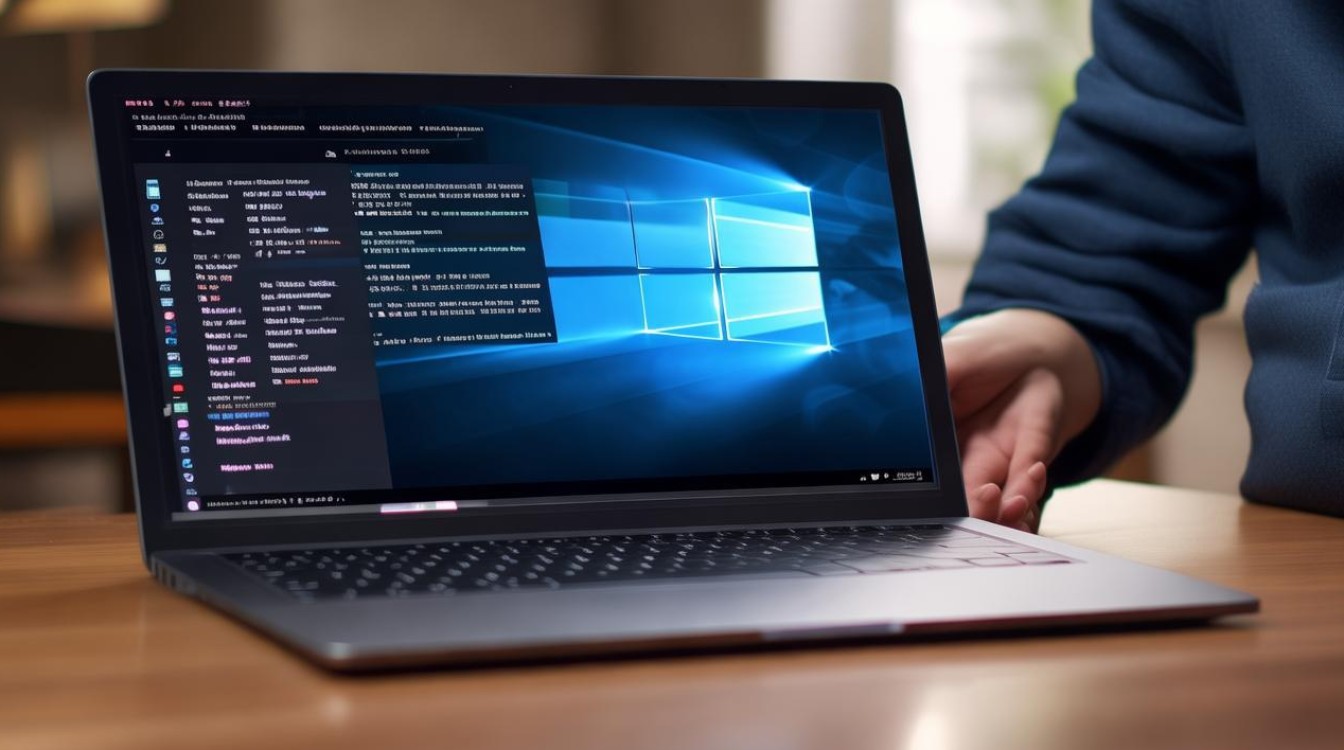
问题1:使用UltraISO制作的启动盘可以用来安装其他版本的操作系统吗?
答:一般情况下是可以的,只要下载相应版本的操作系统ISO镜像文件,然后按照上述制作启动盘的步骤进行操作,就可以用同一个U盘启动盘来安装不同版本的操作系统,但在安装过程中,需要注意选择正确的安装选项和分区设置,以确保系统能够正确安装。
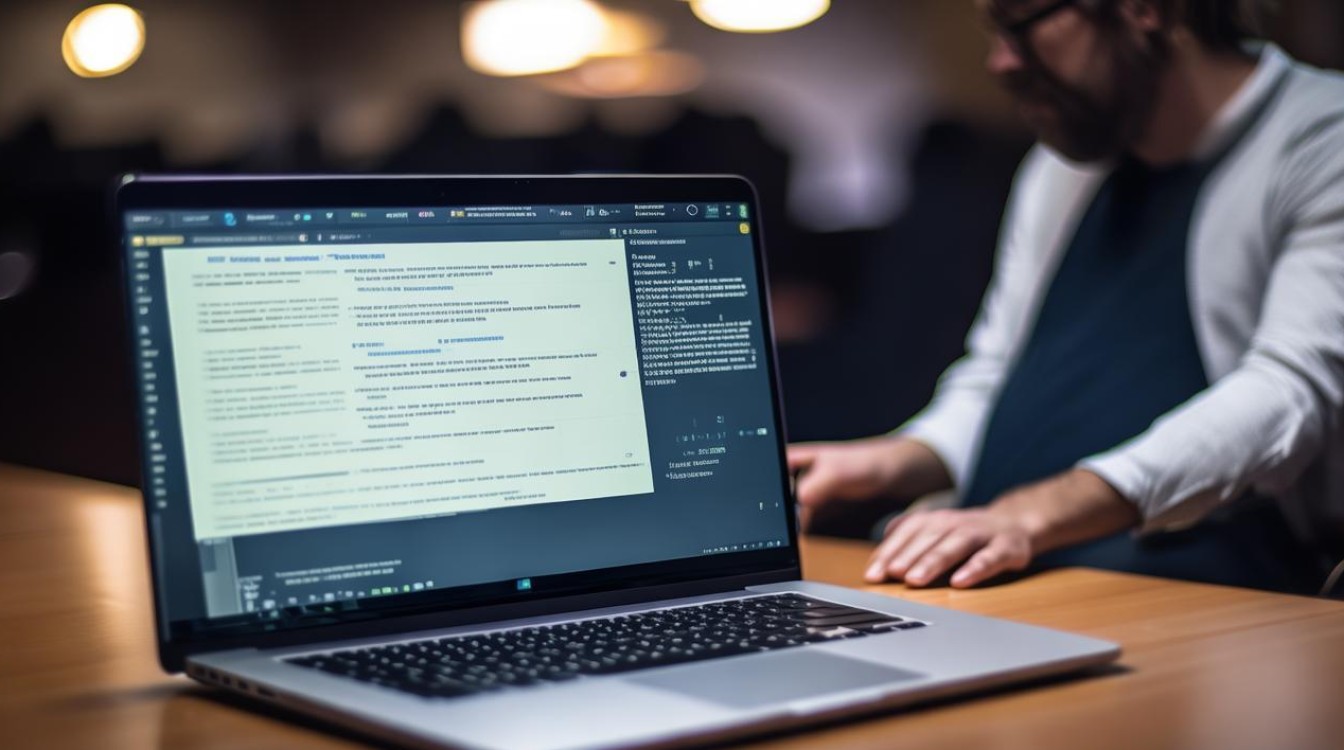
问题2:安装系统时出现蓝屏或其他错误怎么办?
答:如果出现蓝屏或其他错误,首先不要慌张,可以尝试以下方法来解决:一是检查硬件连接是否正常,如内存条、硬盘等是否插紧;二是检查系统镜像文件是否完整,可以重新下载并制作启动盘;三是查看错误代码或提示信息,根据具体情况在网上搜索解决方案;四是如果问题仍然存在,可以考虑更换安装介质(如使用其他U盘或光盘)或在其他电脑上进行测试,以确定问题是出在安装介质还是电脑硬件上。











